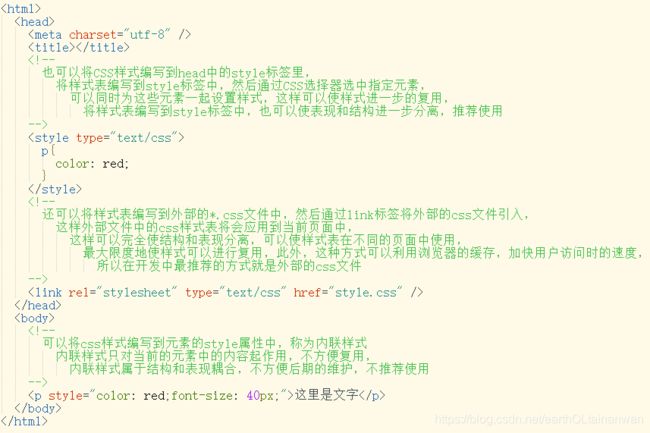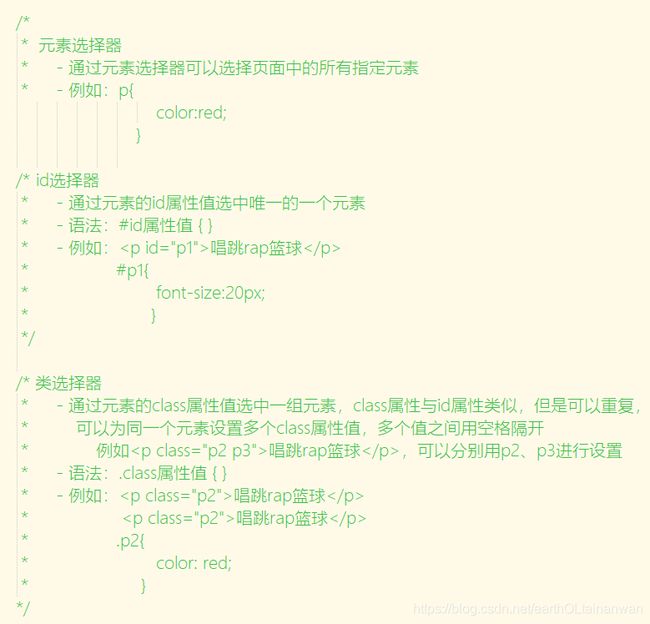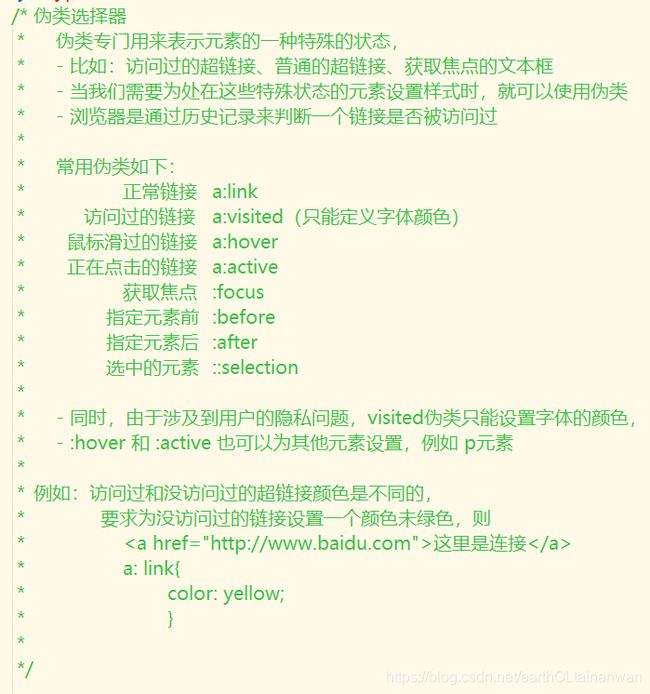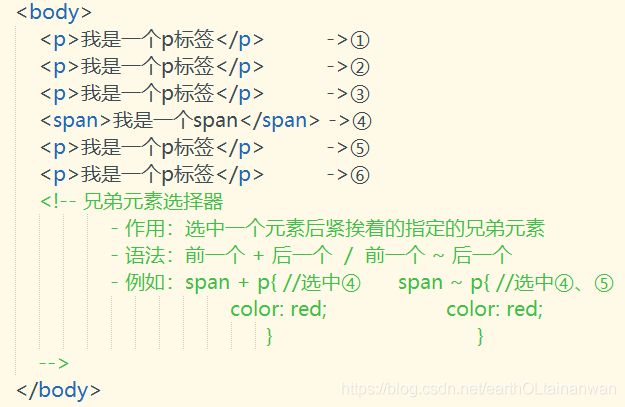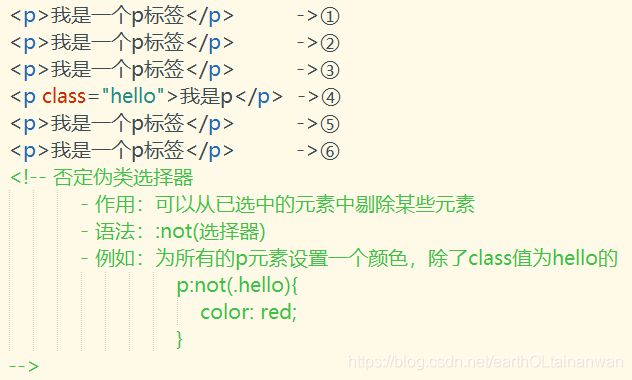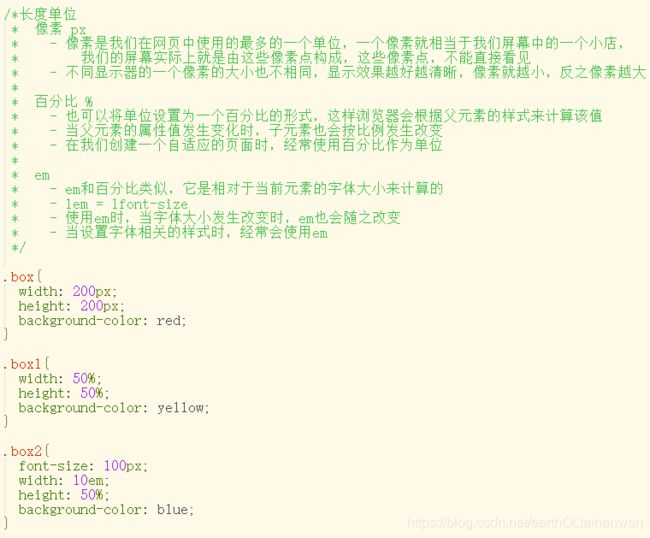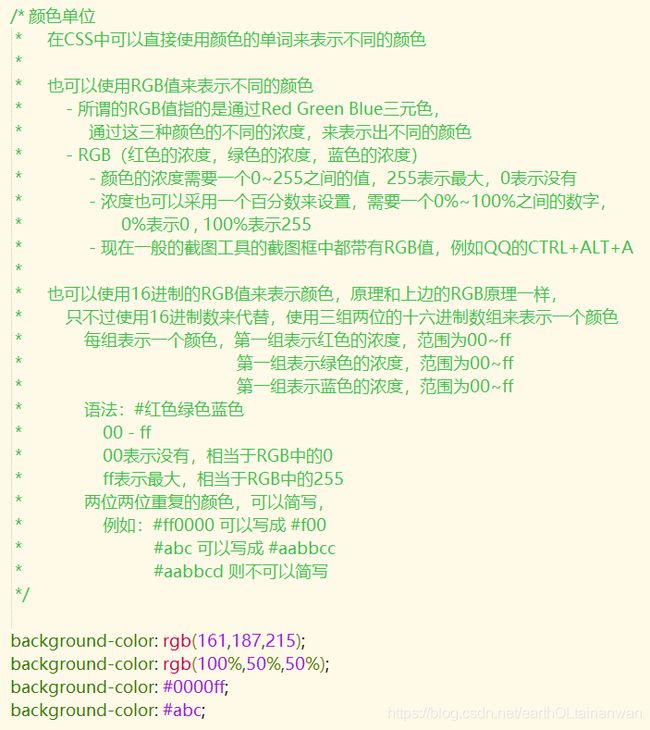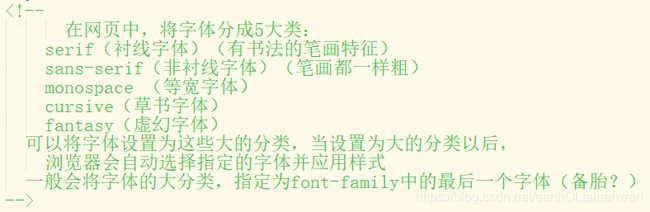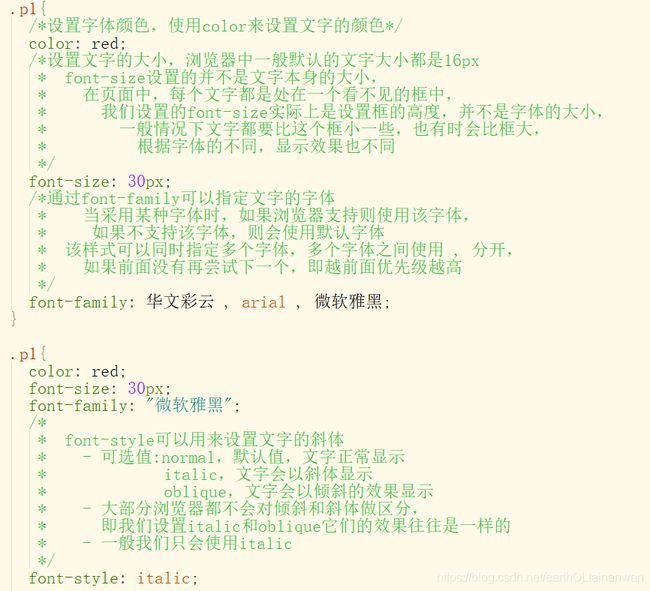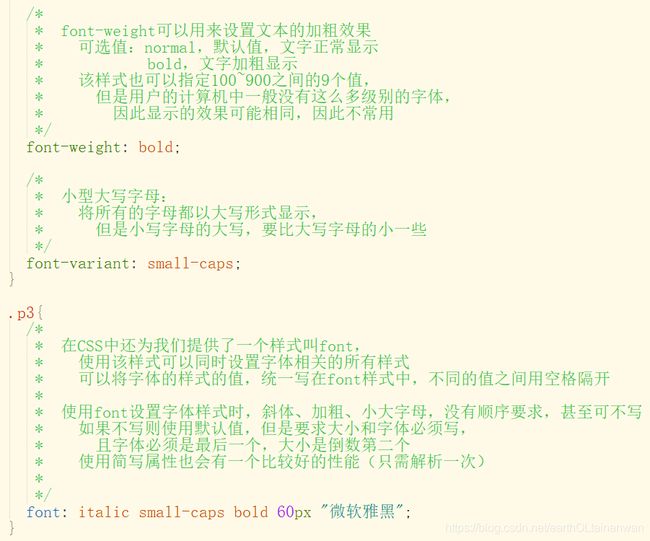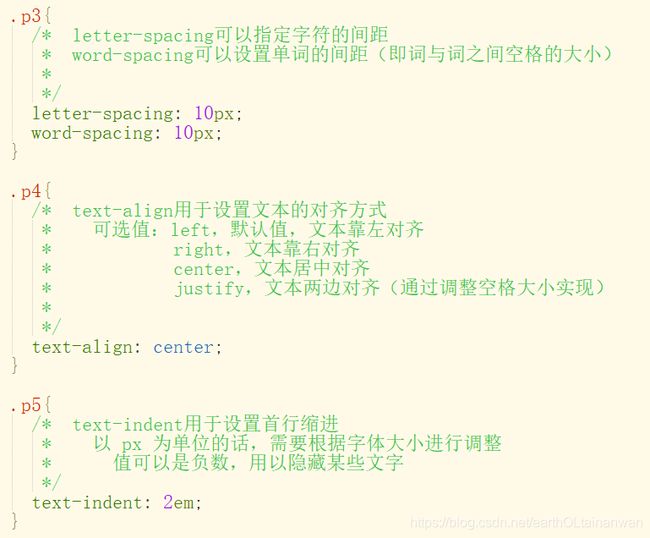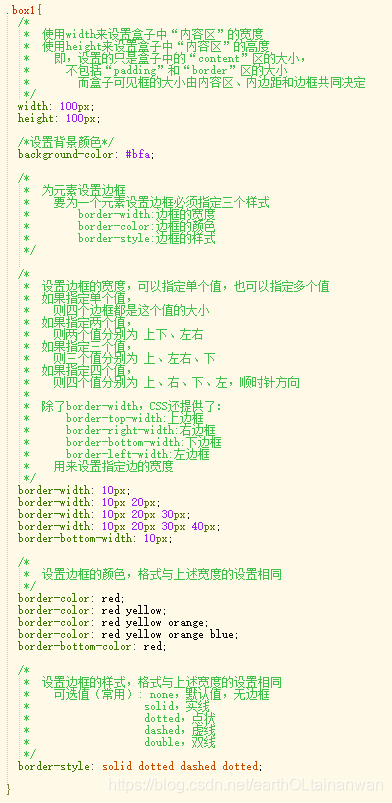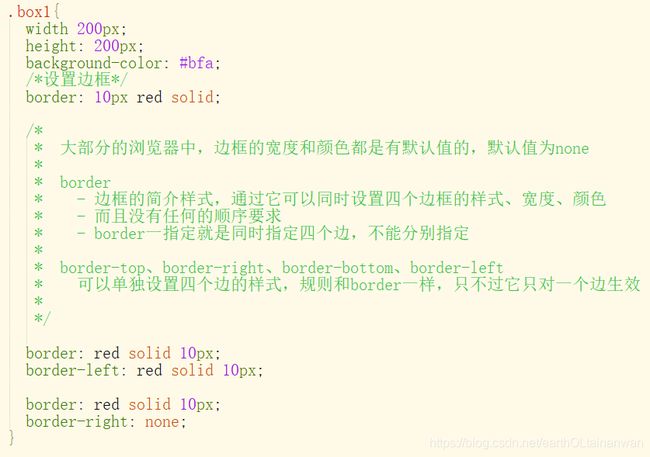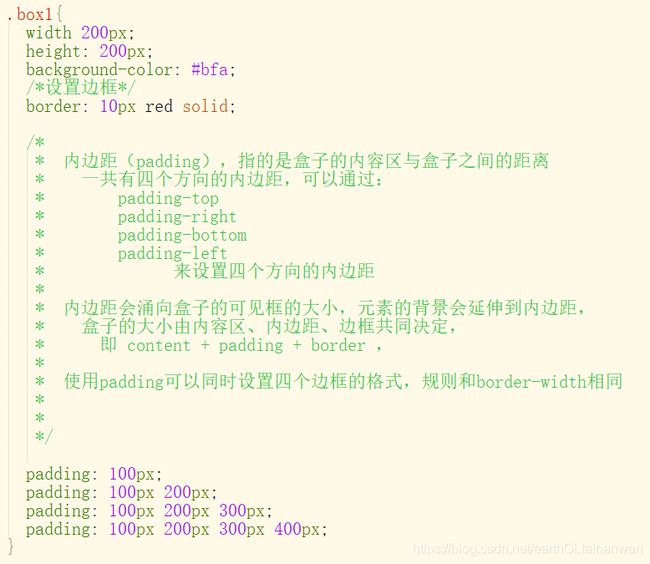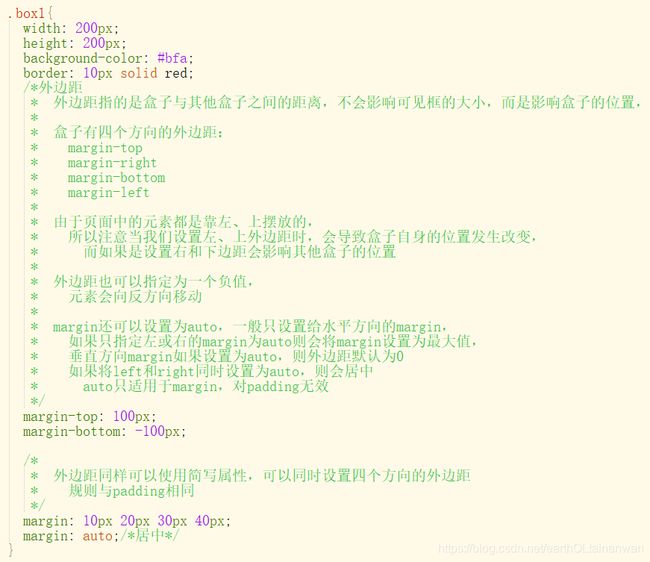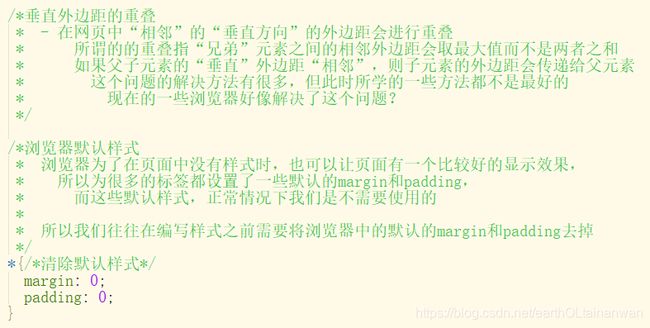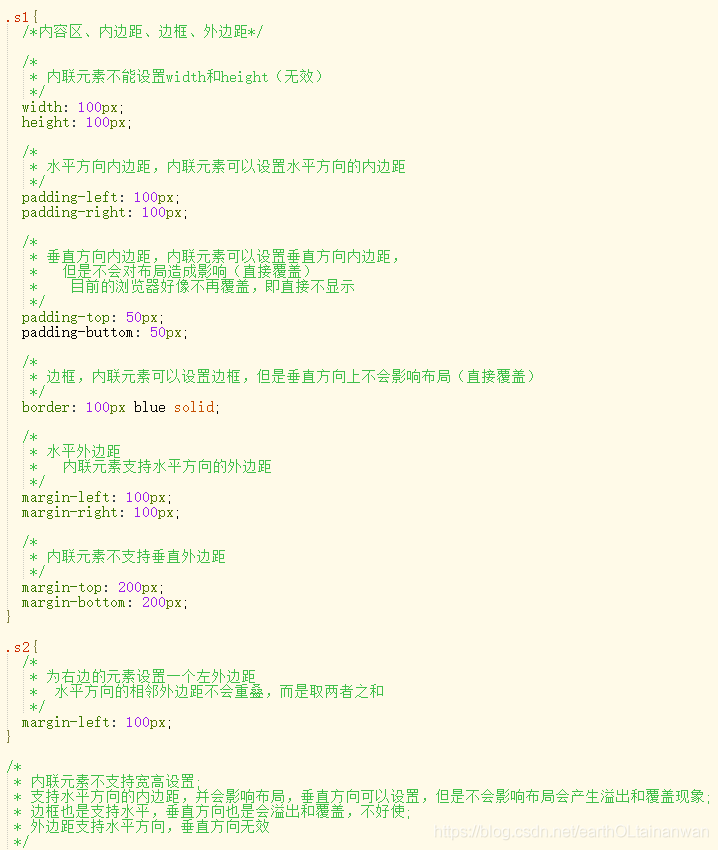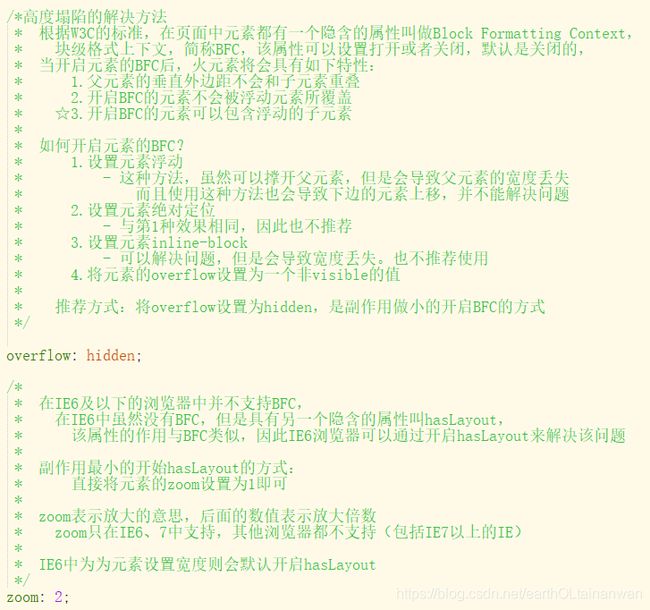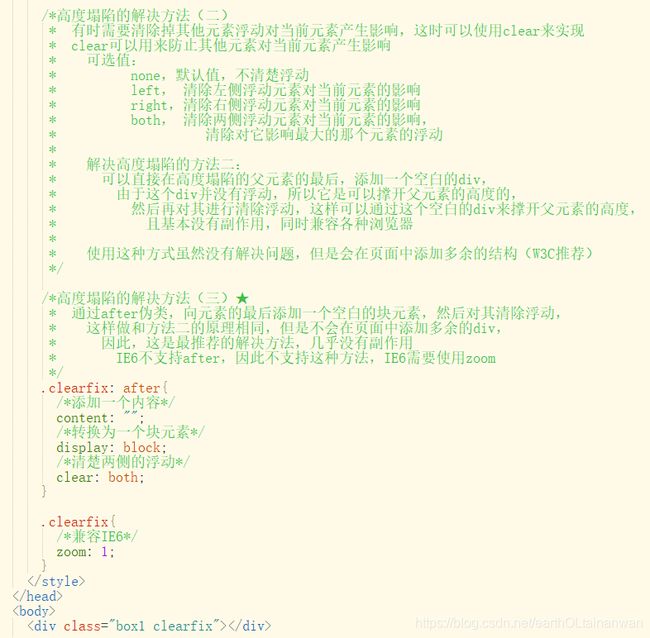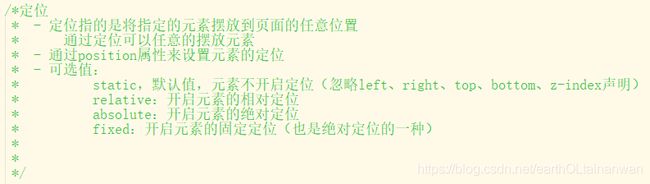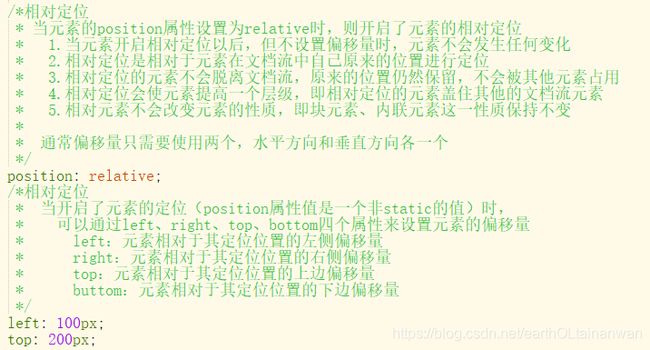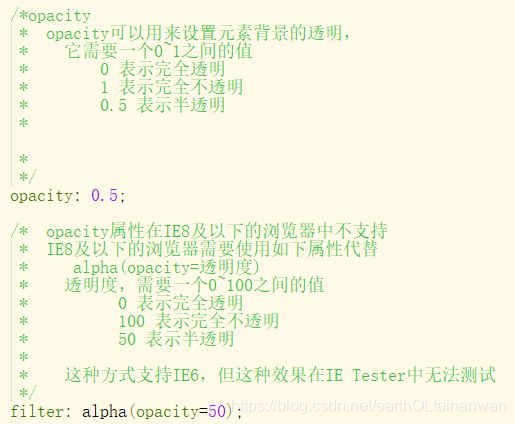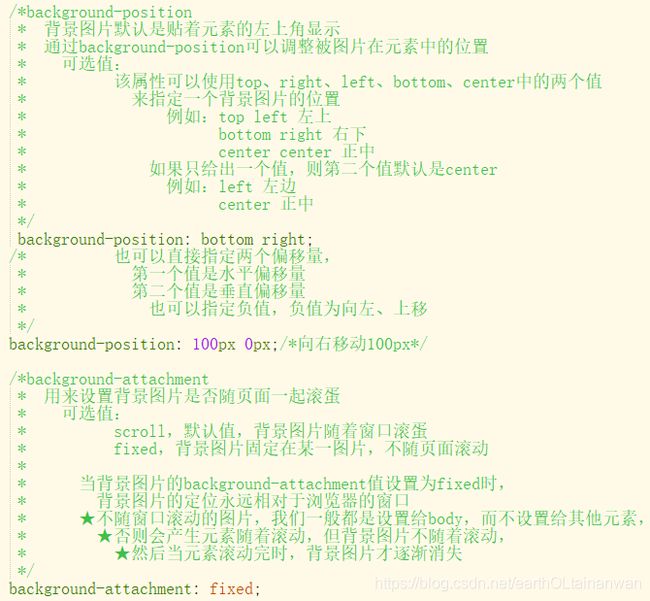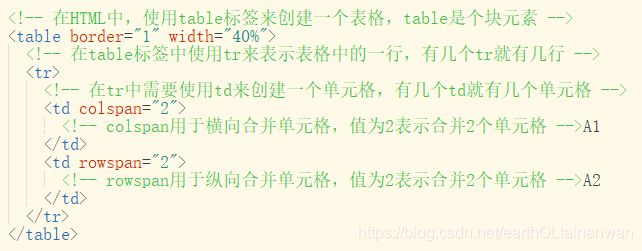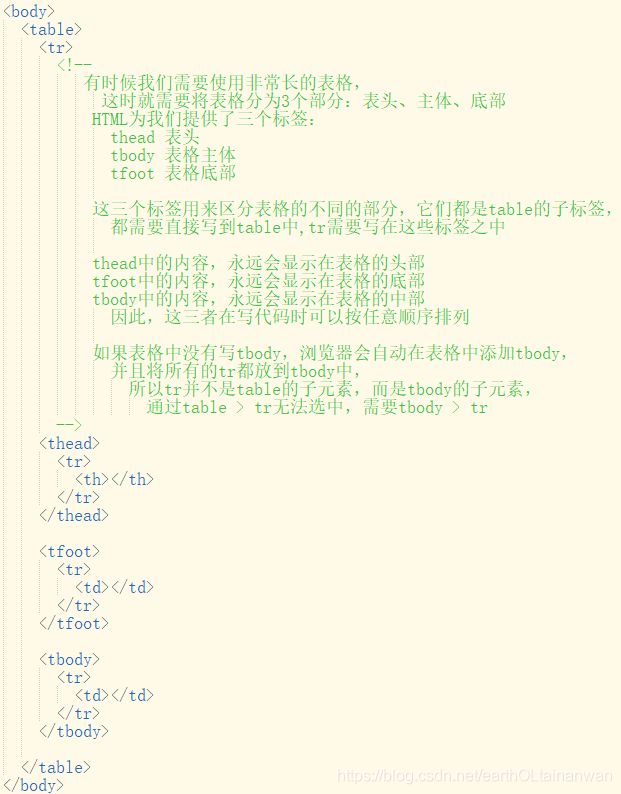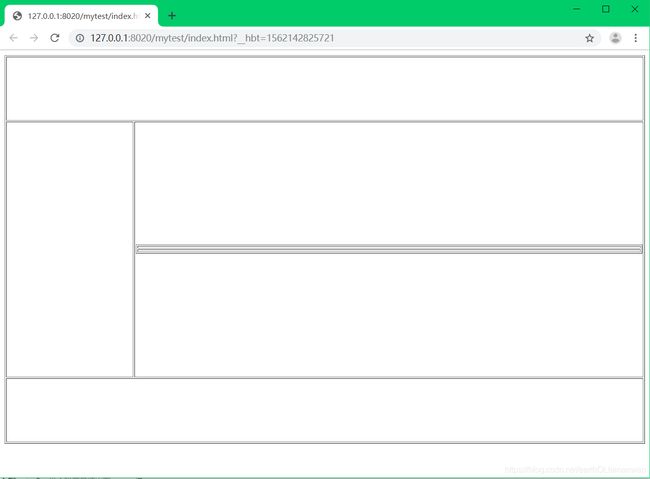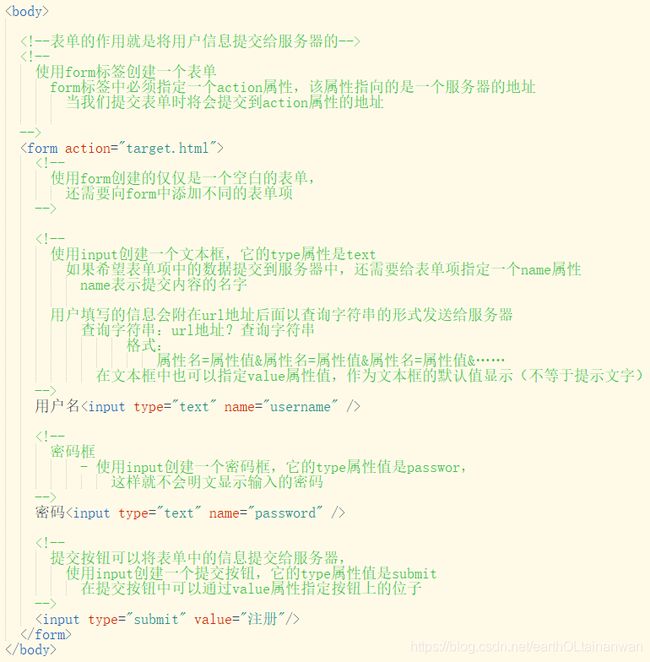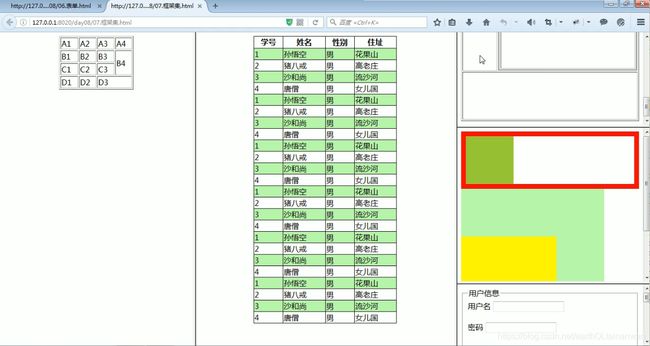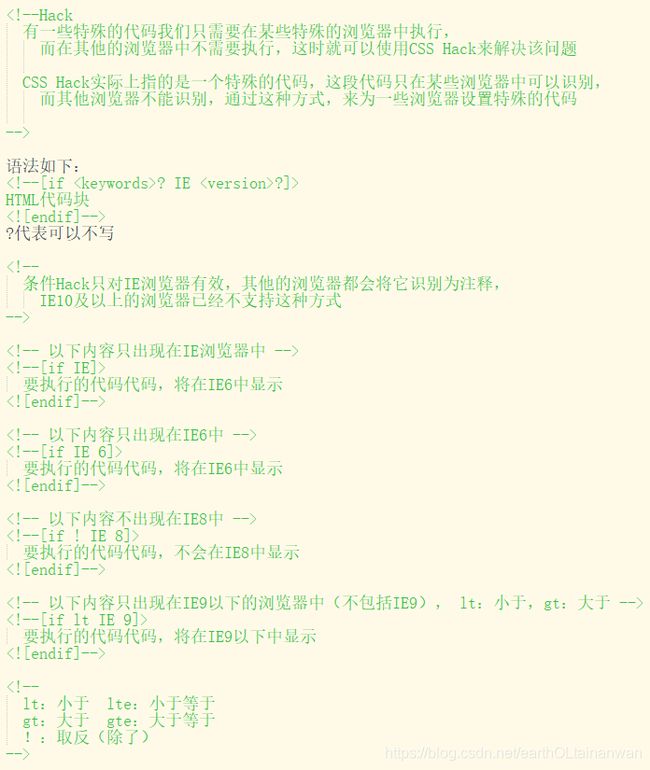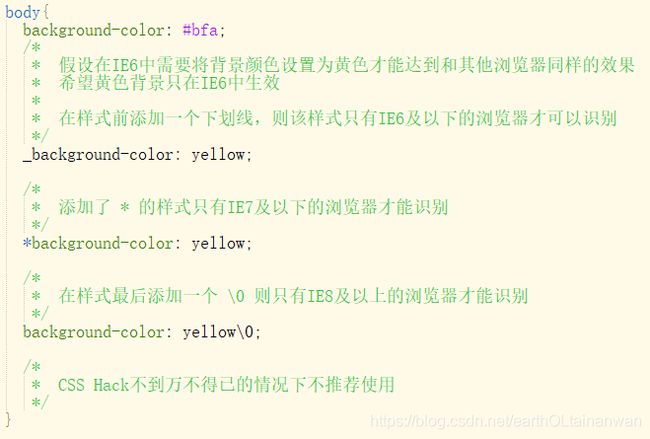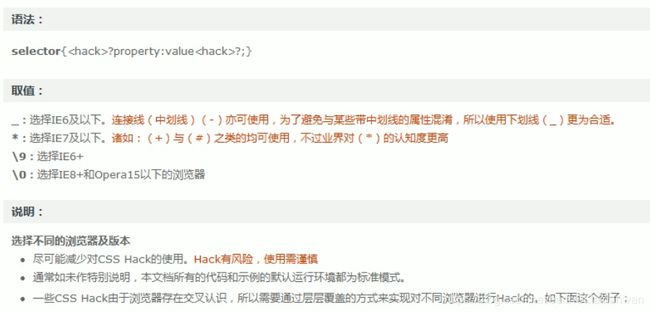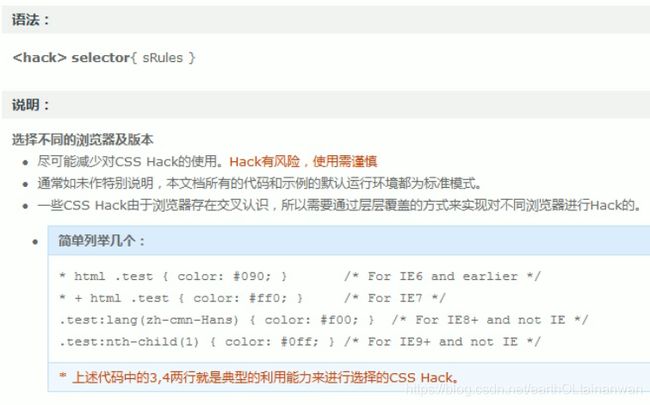尚硅谷_CSS基础 笔记
目录
- CSS简介
- CSS语法
- 内联和块元素
- 选择器
- 元素选择器&id选择器&类选择器
- 并集选择器&交集选择器&通配选择器
- 元素间的关系
- 后代元素选择器&子元素选择器
- 伪类选择器
- 伪元素
- 属性选择器
- 子元素的伪类选择器&兄弟元素选择器
- 否定伪类选择器
- 样式的继承&选择器的优先级&伪类的顺序
- CSS Diner 选择器练习
- 文本格式化
- 长度单位
- RGB值
- 字体
- 行高
- 文本样式
- 盒子模型
- 盒子模型的简介
- 边框
- 内边距
- 外边距
- 内联元素的盒子模型
- display、visibility、overflow
- 文档流
- 浮动
- 高度塌陷
- 定义
- 解决方法(一)
- 解决方法(二、三)
- 高度塌陷问题的总结
- 定位
- 定位的含义
- 相对定位
- 绝对定位
- 固定定位
- 层级
- opacity
- 背景
- 背景图片的设置
- 图片闪烁问题
- 简写属性
- 表格
- 表格的简介
- 表格的样式
- 长表格
- 表格的布局
- 完善 clearfix
- 表单
- 表单简介
- 表单项
- 框架集
- IE6_png的修复
- Hack
- 条件Hack
- 属性级Hack
- 选择符级Hack
CSS简介
CSS语法
内联和块元素
选择器
元素选择器&id选择器&类选择器
并集选择器&交集选择器&通配选择器
元素间的关系
后代元素选择器&子元素选择器
![]()
伪类选择器
伪元素
属性选择器
子元素的伪类选择器&兄弟元素选择器
否定伪类选择器
样式的继承&选择器的优先级&伪类的顺序
CSS Diner 选择器练习
地址&答案
文本格式化
长度单位
RGB值
字体
行高
文本样式
盒子模型
盒子模型的简介

CSS盒模型本质上是一个盒子,封装周围的HTML元素,它包括:边距,边框,填充,和实际内容。
盒模型允许我们在其它元素和周围元素边框之间的空间放置元素。
下面的图片说明了盒子模型(Box Model):
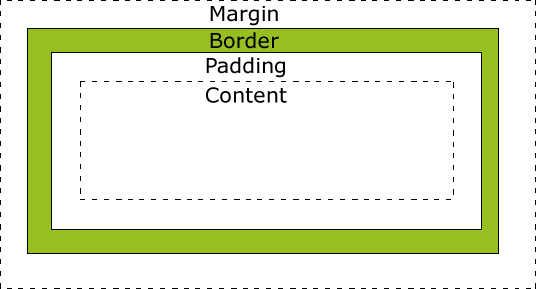
• Margin(外边距) - 清除边框外的区域,外边距是透明的。
• Border(边框) - 围绕在内边距和内容外的边框。
• Padding(内边距) - 清除内容周围的区域,内边距是透明的。
• Content(内容) - 盒子的内容,显示文本和图像。
![]()
当指定一个CSS元素的宽度和高度属性时,你只是设置内容区域的宽度和高度。要知道,完全大小的元素,你还必须添加填充,边框和边距。
![]()
边框
内边距
外边距
内联元素的盒子模型
display、visibility、overflow
文档流
浮动
高度塌陷
定义
解决方法(一)
解决方法(二、三)
高度塌陷问题的总结
在文档流中父元素的高度默认是被子元素撑开的,即子元素的高度决定了父元素的高度。
正常情况: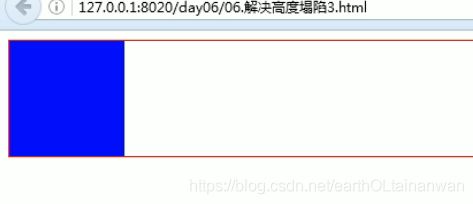
但是当图中的蓝色方块设置浮动以后,它脱离文档流,便不能再撑开父元素(红色框),导致高度塌陷,如图所示:
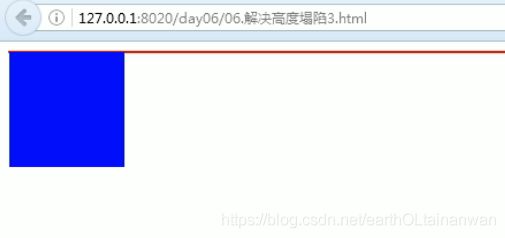
此时如果下边还有其他元素,其他元素就会往上挤,导致整个页面的布局变得混乱,因此必须进行处理。
方法一:开启BFC,这种方式是最简单的,但是如果父元素中有相对定位的元素,而又设置overflow:hidden,此时如果有部分相对定位的元素在父元素的外面,超出部分就会不显示,除此之外这种方式并无什么其他问题。
方法二:用clear清除浮动,不是让元素不浮动,而是让浮动元素防止对当前元素产生影响 。因此特意在浮动元素的下方设置一个已用clear清除浮动的div,用于撑起父元素的高度,如下图所示:
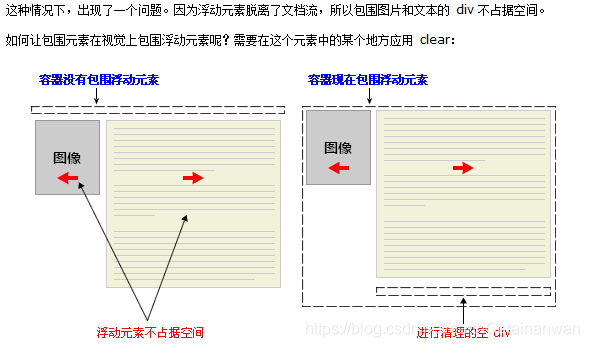
但是这种方式给我们的页面增加了不必要的结构或没有意义的代码。
方法三:为了做到方法二中的既不增加不必要的结构又能解决问题,得到方法三。通过after伪类选中元素的最后边,通过content给元素添加空的内容(“”,空字符串),再将这一位置通过display设置为block块元素,再进行清除浮动,实际上原理与方法二相同,只是不再通过html去添加结构,而是通过css完成,因此基本不会产生副作用。
定位
定位的含义
相对定位
绝对定位
固定定位
层级
opacity
背景
背景图片的设置
图片闪烁问题
简写属性
表格
表格的简介
表格的样式
一把都不推荐在table中直接设置属性,而是在css中设置样式。
当不设置任何样式时,如下图所示:


当设置宽度后,如下图所示:

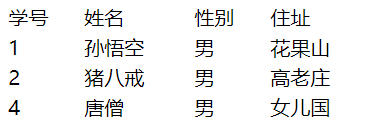
当为table和td都设置边框后,如下图所示:

这并不是我们想要的与excel中的表格相同的样式
当设置了border-spacing后,如下图所示:

![]()
当设置border-spacing为0后,如下图所示:
![]()

此时我们可以发现,边框是有点粗的,因为这是table和td两个边框同时显示,实际上是2个像素。
将边框变为1个像素,如图所示:
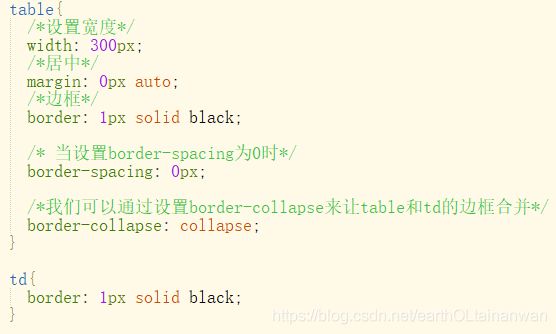
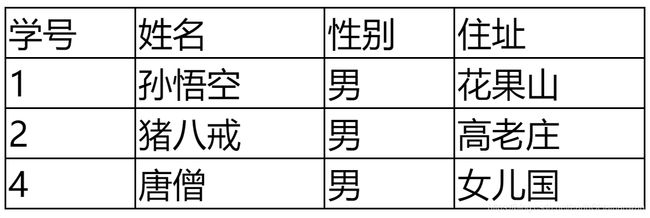

表头的设置,如下图所示:

![]()
此时可以发现,表头的边框没了,因为我们之前只给td设置了样式,将td改为th后设置的样式自然也就没了,因此我们只需给th也设置样式即可。
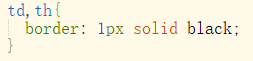

设置背景颜色
当我们给表格设置了背景颜色 background-color: #bfa; 以后,所有的单元格都将变为该颜色,如下图所示:

此时,我们也可以设置不同的样式,例如:
![]()
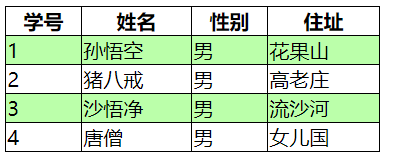


注:IE8及以下可能不支持该功能
长表格
表格的布局
完善 clearfix
未设置外边距margin前:

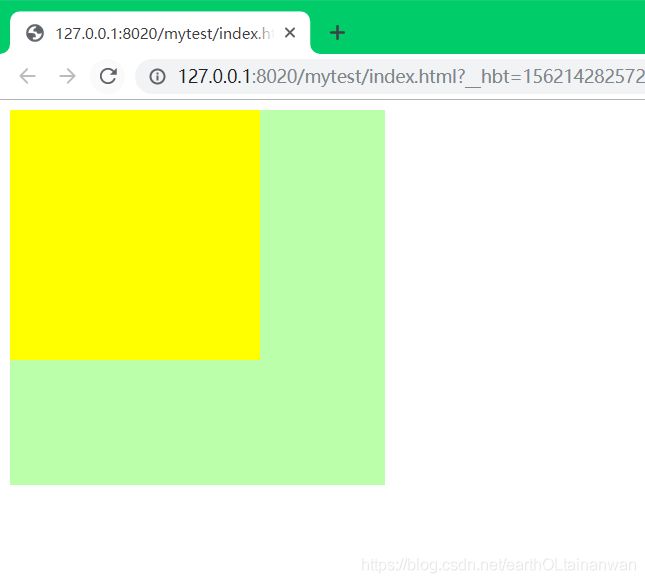
设置外边距margin后:

![]()
使用table标签进行隔离后:

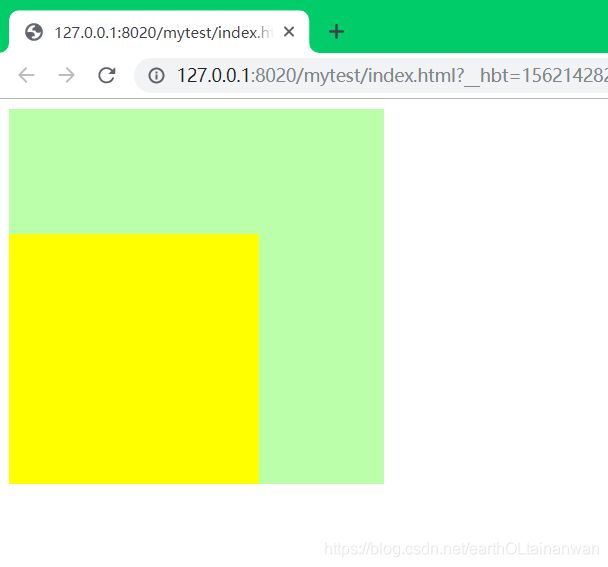
用display: table解决父子元素外边距重叠

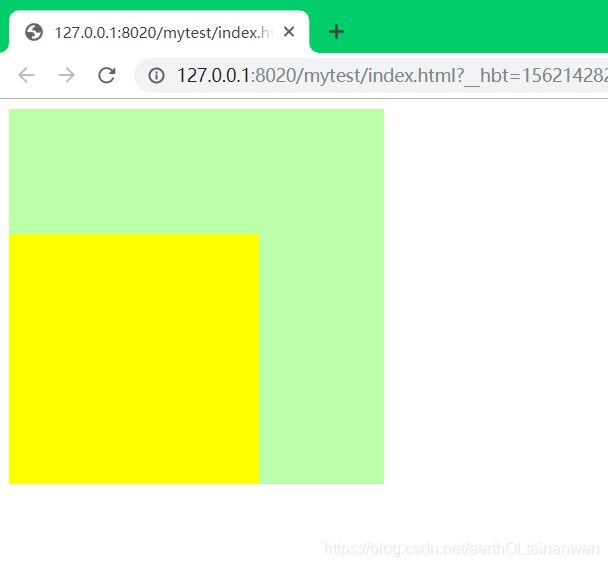
元素未浮动前(未高度塌陷前):
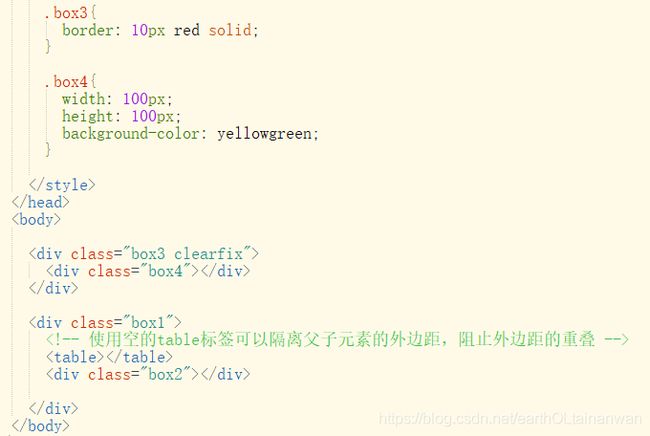

设置元素浮动后(高度塌陷):

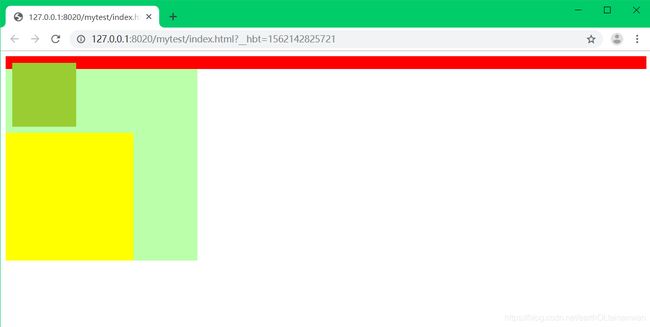
解决高度塌陷:
![]()
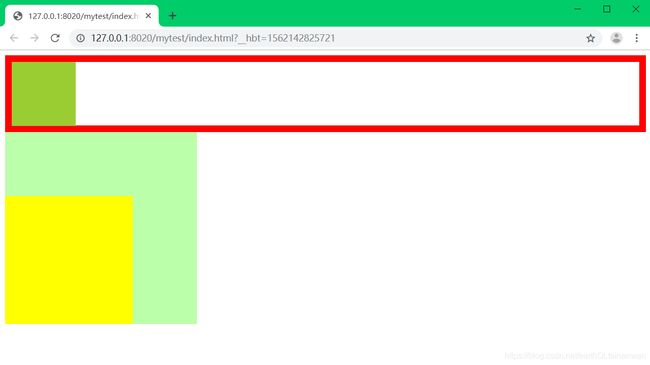
合并:

观察上面两段代码,可以发现这两者很像,而且,可以将后者的 display: block; 改为 display: table; 也能解决高度塌陷的问题。
因此,我们可以这样:
在box1中也加上clearfix,如下图所示:

然后,
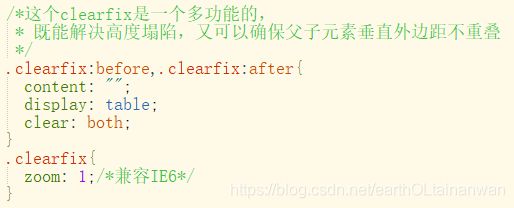
上述代码则可以同时解决这两个问题。
表单
表单简介
表单项
框架集
IE6_png的修复

DD_belatedPNG_0.0.8a-min文件内的源码如下:
/**
* DD_belatedPNG: Adds IE6 support: PNG images for CSS background-image and HTML ![]() .
* Author: Drew Diller
* Email: [email protected]
* URL: http://www.dillerdesign.com/experiment/DD_belatedPNG/
* Version: 0.0.8a
* Licensed under the MIT License: http://dillerdesign.com/experiment/DD_belatedPNG/#license
*
* Example usage:
* DD_belatedPNG.fix('.png_bg'); // argument is a CSS selector
* DD_belatedPNG.fixPng( someNode ); // argument is an HTMLDomElement
**/
var DD_belatedPNG={ns:"DD_belatedPNG",imgSize:{},delay:10,nodesFixed:0,createVmlNameSpace:function(){if(document.namespaces&&!document.namespaces[this.ns]){document.namespaces.add(this.ns,"urn:schemas-microsoft-com:vml")}},createVmlStyleSheet:function(){var b,a;b=document.createElement("style");b.setAttribute("media","screen");document.documentElement.firstChild.insertBefore(b,document.documentElement.firstChild.firstChild);if(b.styleSheet){b=b.styleSheet;b.addRule(this.ns+"\\:*","{behavior:url(#default#VML)}");b.addRule(this.ns+"\\:shape","position:absolute;");b.addRule("img."+this.ns+"_sizeFinder","behavior:none; border:none; position:absolute; z-index:-1; top:-10000px; visibility:hidden;");this.screenStyleSheet=b;a=document.createElement("style");a.setAttribute("media","print");document.documentElement.firstChild.insertBefore(a,document.documentElement.firstChild.firstChild);a=a.styleSheet;a.addRule(this.ns+"\\:*","{display: none !important;}");a.addRule("img."+this.ns+"_sizeFinder","{display: none !important;}")}},readPropertyChange:function(){var b,c,a;b=event.srcElement;if(!b.vmlInitiated){return}if(event.propertyName.search("background")!=-1||event.propertyName.search("border")!=-1){DD_belatedPNG.applyVML(b)}if(event.propertyName=="style.display"){c=(b.currentStyle.display=="none")?"none":"block";for(a in b.vml){if(b.vml.hasOwnProperty(a)){b.vml[a].shape.style.display=c}}}if(event.propertyName.search("filter")!=-1){DD_belatedPNG.vmlOpacity(b)}},vmlOpacity:function(b){if(b.currentStyle.filter.search("lpha")!=-1){var a=b.currentStyle.filter;a=parseInt(a.substring(a.lastIndexOf("=")+1,a.lastIndexOf(")")),10)/100;b.vml.color.shape.style.filter=b.currentStyle.filter;b.vml.image.fill.opacity=a}},handlePseudoHover:function(a){setTimeout(function(){DD_belatedPNG.applyVML(a)},1)},fix:function(a){if(this.screenStyleSheet){var c,b;c=a.split(",");for(b=0;b
.
* Author: Drew Diller
* Email: [email protected]
* URL: http://www.dillerdesign.com/experiment/DD_belatedPNG/
* Version: 0.0.8a
* Licensed under the MIT License: http://dillerdesign.com/experiment/DD_belatedPNG/#license
*
* Example usage:
* DD_belatedPNG.fix('.png_bg'); // argument is a CSS selector
* DD_belatedPNG.fixPng( someNode ); // argument is an HTMLDomElement
**/
var DD_belatedPNG={ns:"DD_belatedPNG",imgSize:{},delay:10,nodesFixed:0,createVmlNameSpace:function(){if(document.namespaces&&!document.namespaces[this.ns]){document.namespaces.add(this.ns,"urn:schemas-microsoft-com:vml")}},createVmlStyleSheet:function(){var b,a;b=document.createElement("style");b.setAttribute("media","screen");document.documentElement.firstChild.insertBefore(b,document.documentElement.firstChild.firstChild);if(b.styleSheet){b=b.styleSheet;b.addRule(this.ns+"\\:*","{behavior:url(#default#VML)}");b.addRule(this.ns+"\\:shape","position:absolute;");b.addRule("img."+this.ns+"_sizeFinder","behavior:none; border:none; position:absolute; z-index:-1; top:-10000px; visibility:hidden;");this.screenStyleSheet=b;a=document.createElement("style");a.setAttribute("media","print");document.documentElement.firstChild.insertBefore(a,document.documentElement.firstChild.firstChild);a=a.styleSheet;a.addRule(this.ns+"\\:*","{display: none !important;}");a.addRule("img."+this.ns+"_sizeFinder","{display: none !important;}")}},readPropertyChange:function(){var b,c,a;b=event.srcElement;if(!b.vmlInitiated){return}if(event.propertyName.search("background")!=-1||event.propertyName.search("border")!=-1){DD_belatedPNG.applyVML(b)}if(event.propertyName=="style.display"){c=(b.currentStyle.display=="none")?"none":"block";for(a in b.vml){if(b.vml.hasOwnProperty(a)){b.vml[a].shape.style.display=c}}}if(event.propertyName.search("filter")!=-1){DD_belatedPNG.vmlOpacity(b)}},vmlOpacity:function(b){if(b.currentStyle.filter.search("lpha")!=-1){var a=b.currentStyle.filter;a=parseInt(a.substring(a.lastIndexOf("=")+1,a.lastIndexOf(")")),10)/100;b.vml.color.shape.style.filter=b.currentStyle.filter;b.vml.image.fill.opacity=a}},handlePseudoHover:function(a){setTimeout(function(){DD_belatedPNG.applyVML(a)},1)},fix:function(a){if(this.screenStyleSheet){var c,b;c=a.split(",");for(b=0;bn.H){i.B=n.H}d.vml.image.shape.style.clip="rect("+i.T+"px "+(i.R+a)+"px "+i.B+"px "+(i.L+a)+"px)"}else{d.vml.image.shape.style.clip="rect("+f.T+"px "+f.R+"px "+f.B+"px "+f.L+"px)"}},figurePercentage:function(d,c,f,a){var b,e;e=true;b=(f=="X");switch(a){case"left":case"top":d[f]=0;break;case"center":d[f]=0.5;break;case"right":case"bottom":d[f]=1;break;default:if(a.search("%")!=-1){d[f]=parseInt(a,10)/100}else{e=false}}d[f]=Math.ceil(e?((c[b?"W":"H"]*d[f])-(c[b?"w":"h"]*d[f])):parseInt(a,10));if(d[f]%2===0){d[f]++}return d[f]},fixPng:function(c){c.style.behavior="none";var g,b,f,a,d;if(c.nodeName=="BODY"||c.nodeName=="TD"||c.nodeName=="TR"){return}c.isImg=false;if(c.nodeName=="IMG"){if(c.src.toLowerCase().search(/\.png$/)!=-1){c.isImg=true;c.style.visibility="hidden"}else{return}}else{if(c.currentStyle.backgroundImage.toLowerCase().search(".png")==-1){return}}g=DD_belatedPNG;c.vml={color:{},image:{}};b={shape:{},fill:{}};for(a in c.vml){if(c.vml.hasOwnProperty(a)){for(d in b){if(b.hasOwnProperty(d)){f=g.ns+":"+d;c.vml[a][d]=document.createElement(f)}}c.vml[a].shape.stroked=false;c.vml[a].shape.appendChild(c.vml[a].fill);c.parentNode.insertBefore(c.vml[a].shape,c)}}c.vml.image.shape.fillcolor="none";c.vml.image.fill.type="tile";c.vml.color.fill.on=false;g.attachHandlers(c);g.giveLayout(c);g.giveLayout(c.offsetParent);c.vmlInitiated=true;g.applyVML(c)}};try{document.execCommand("BackgroundImageCache",false,true)}catch(r){}DD_belatedPNG.createVmlNameSpace();DD_belatedPNG.createVmlStyleSheet();
外部JS文件的代码如下: